Selamat pagiii..... nahhh kali ini saya akan memberikan sedikit cara untuk Mengatur Tata Letak Halaman pada CorelDraw anda. Nahhh.... Pengaturan tata letak halaman perlu diperhatikan agar halaman yang akan anda pakai sesuai dengan besarnya objek yang akan anda buat.
Tata letak halaman mencakup : Ukuran kertas, Posisi kertas dan banyak lagi yang berhubungan dengan halaman kerja. Untuk mengatur tata letak halaman anda mempergunakan menu Layout > pilih Page Setup sehingga tampil kotak dialog options seperti gambar dibawah ini:
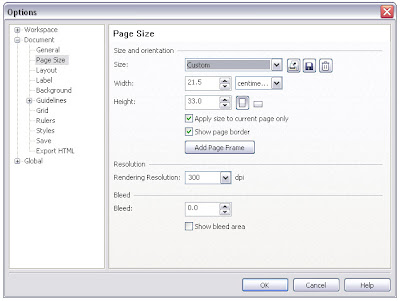
Status page (Document Navigator) berfungsi untuk memberikan informasi tertang jumlah halaman dan posisi halaman yang sedang dikerjakan. Perintah pada Status Page adalah dengan cara Klik kanan pada halaman terpilih. Perhatikan gambar dibawah ini :
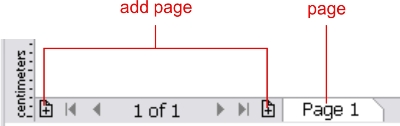
Untuk menambah halaman klik tombol (+) Add Page sehingga akan muncul halaman baru dengan nama Page 1. Perhatikan gambar dibawah ini :
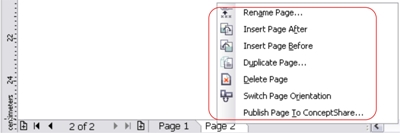
- Rename Page : Mengubah nama halaman dalam satu File, contoh: Klik Pages (halaman yang aktif) misalkan Page 1 dan Klik kanan > pilih Rename Page dan akan muncul kotak dialog isikan nama halaman misalkan kata 'ab' pada kotak Page name dan Pilih Ok maka Page 1 akan berubah 1: ab
- Insert Page After : Menambah dan menyisipkan halaman baru dibagian kanan halaman aktif dalam satu file. Menambah halaman caranya: Klik kanan Page 1 lalu pilih Insert Page After, Cara lain, Klik tanda + di sebelah kiri Page 1 dan akan aktif Page 2 begitu seterusnya.
- Insert Page Before : Menambah dan menyisipkan halaman baru dibagian kiri halaman aktif dalam satu file. Menyisipkan halaman caranya: Misalkan anda akan menyisipkan halaman diantara Page 2 dan Page 3, yang sudah anda ubah Rename Page-nya menjadi Page 2 adalah 2: abc dan Page 3 adalah 3: abcd, langkahnya adalah Klik kanan 3: abcd lalu Pilih 'Insert Page Before' dan halaman akan berubah menjadi 2: abc / Page 3 / 4: abcd
- Duplicate Page : untuk menduplikat halaman/page
- Delete Page : Menghapus halaman dalam satu file caranya Klik Pages (halaman yang aktif) misalkan Page 2 dan Klik kanan kemudian pilih Delete Page.
- Switch Page Orientation : Merubah bentuk Printable Area dari Portrait menjadi Landscape begitu sebaliknya.
- Publish Page To ConceptShare : Mempublikasikan Halaman Untuk Berbagi Konsep
Nahhh... sekian tata cara mengatur halaman pada corel draw..... singkat dan gak rumit kan gan...??? hehehe... kalau ada yang masih ragu silahkan bertanya melalui kotak komentar di bawah ini.. okeee..?? semoga artikel ini bermanfaat... Selamat Mencoba dan Terima Kasih... ^_^













 Minggu, Januari 29, 2012
Minggu, Januari 29, 2012
 Koerniawanz
Koerniawanz

 Posted in:
Posted in: 







0 komentar:
Posting Komentar